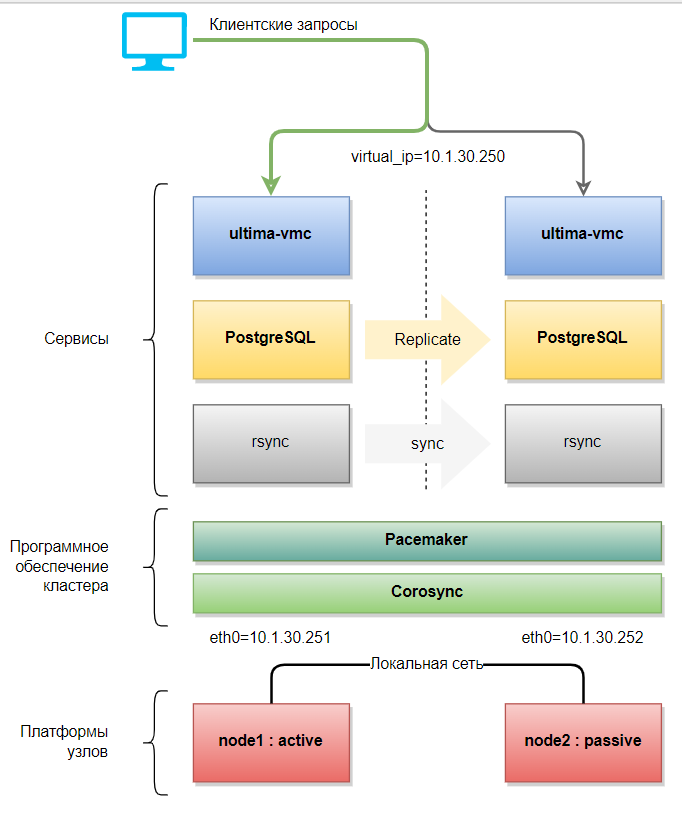Общие сведения
Отказоустойчивый кластер обеспечивает высокий уровень готовности резервного сервера для максимальной доступности сервисов системы. Самый простой кластер состоит из 2-х узлов (компьютеров, серверов), образующих его, настроенных на мониторинг друг друга и управление соответствующими ресурсами кластера.
Для настройки кластера и его ресурсов можно применять любую из двух утилит pcs или crm. При этом настройку можно осуществлять и той и другой в любом удобном порядке, поэтому некоторые действия описаны с использование одной утилиты, а некоторые – другой.
Действия на каждом сервере (NODE 1 и NODE2)
Актуализируйте и обновите версии пакетов:
sudo apt update sudo apt upgrade
Установите программные средства, необходимые для работы Платформы НЕЙРОСС (на момент написания страницы из репозитория инсталлировался PostgreSQL версии 12):
sudo apt install postgresql sudo apt install -y openjdk-8-jdk traceroute
Установите пакеты pacemaker и corosync, а также соответствующие необходимые утилиты. Рекомендуется выполнять установку из-под root для правильного создания пользователя hacluster и настройки пользовательского доступа.
sudo su apt install pacemaker pcs resource-agents fence-agents corosync ntp rsync exit
Укажите в файле hosts IP-адреса всех узлов кластера в явном виде:
sudo nano /etc/hosts 10.1.30.251 node1 10.1.30.252 node2
Настройте службу синхронизации времени на сервер точного времени, перезапустите службу, проверьте работу, выполнив последовательно команды ниже:
sudo nano /etc/ntp.conf sudo systemctl restart ntp sudo ntpq -p
Проверьте наличие пользователя hacluster (его создает pacemaker в процессе установки):
sudo cat /etc/passwd | grep hacluster
Вывод команды приведён в коде ниже:
hacluster:x:113:117::/var/lib/pacemaker:/usr/sbin/nologin
Измените пароль пользователя hacluster (ниже код на примере пароля 123456)
sudo passwd hacluster 123456 123456
Пакет resource-agents, устанавливаемый из стандартного репозитория, имеет версию ниже 4.8.0, и значит в нём не исправлена несовместимость с PostgreSQL 12 в части мониторинга 'WAL receiver process'.
Решением является установка пакета версии 4.8.0 и выше или исправление соответствующего файла руками (на обоих серверах).
Для откройте для редактирование файл pgsql:
sudo nano /usr/lib/ocf/resource.d/heartbeat/pgsql
Найдите строку:
receiver_parent_pids=`ps -ef | tr -s " " | grep "[w]al receiver process" | cut -d " " -f 3`
И замените её на:
receiver_parent_pids=`ps -ef | tr -s " " | grep "[w]al\s*receiver" | cut -d " " -f 3`
Чтобы сохранить изменения и выйти выполните ^O и ^X.
Добавьте в автозагрузку и запустите службу конфигурации pacemaker:
sudo systemctl enable pcsd.service sudo systemctl start pcsd.service
Действия на первом узле (NODE1)
Определите авторизацию на узлах (имена узлов node1 и node2) под пользователем hacluster:
sudo pcs cluster auth node1 addr=10.1.30.251 node2 addr=10.1.30.252 -u hacluster -p 123456
Если команда не выполнилась (это может зависеть от версии pacemaker), то выполните:
sudo pcs host auth node1 addr=10.1.30.251 node2 addr=10.1.30.252 -u hacluster -p 123456
Создайте кластер с именем HACLUSTER из двух узлов:
sudo pcs cluster setup HACLUSTER node1 addr=10.1.30.251 node2 addr=10.1.30.252
Если возникают ошибки с текстом "...the host seems to be in a cluster already...", то необходимо выполнить:
sudo pcs cluster setup --force HACLUSTER node1 addr=10.1.30.251 node2 addr=10.1.30.252
При необходимости проверить конфигурацию (на всех серверах должен быть файл с одинаковым содержимым) выполните:
cat /etc/corosync/corosync.conf
totem {
version: 2
cluster_name: HACLUSTER
transport: knet
crypto_cipher: aes256
crypto_hash: sha256
}
nodelist {
node {
ring0_addr: 10.1.30.251
name: node1
nodeid: 1
}
node {
ring0_addr: 10.1.30.252
name: node2
nodeid: 2
}
}
quorum {
provider: corosync_votequorum
two_node: 1
}
logging {
to_logfile: yes
logfile: /var/log/corosync/corosync.log
to_syslog: yes
timestamp: on
}
Включите и запустите все кластеры на всех узлах:
sudo pcs cluster enable --all sudo pcs cluster start --all
При использовании двух узлов включите stonith. Он нужен для «добивания» серверов, которые не смогли полностью завершить рабочие процессы, игнорируйте кворум:
sudo pcs property set stonith-enabled=true sudo pcs property set no-quorum-policy=ignore
Без сконфигурированного stonith кластер не начнёт управлять ресурсами. Поэтому, в этом месте для простоты старта работы кластера сначала можно выключить stonith:
sudo pcs property set stonith-enabled=false
Потом, когда будет сконфигурирован stonith, включить его обратно (описано ниже) для обеспечения фенсинга.
Запросите статус на обоих узлах:
sudo pcs status
В случае stonith-enabled=true вы увидите:
Cluster name: HACLUSTER
WARNINGS:
No stonith devices and stonith-enabled is not false
Cluster Summary:
* Stack: corosync
* Current DC: node1 (version 2.0.3-4b1f869f0f) - partition with quorum
* Last updated: Wed Oct 20 14:06:00 2021
* Last change: Wed Oct 20 14:05:17 2021 by root via cibadmin on node1
* 2 nodes configured
* 0 resource instances configured
Node List:
* Online: [ node1 node2 ]
Full List of Resources:
* No resources
Daemon Status:
corosync: active/enabled
pacemaker: active/enabled
pcsd: active/enabled
Для мониторинга (отслеживания) состояния кластера в реальном времени можно использовать команду на любом из узлов:
sudo crm_mon -Afr
Добавьте виртуальный сетевой адрес как ресурс (помним про тайм-ауты) кластера с именем virtual_ip, который и будет основным адресом платформы НЕЙРОСС:
sudo pcs resource create virtual_ip ocf:heartbeat:IPaddr2 ip=10.1.30.250 cidr_netmask=13 meta migration-threshold="0" \ op monitor timeout="60s" interval="10s" on-fail="restart" \ op stop timeout="60s" interval="0s" on-fail="ignore" \ op start timeout="60s" interval="0s" on-fail="stop"
Отключите запуск postgresql.service при загрузке системы. Включать и отключать сервис при необходимости теперь будет pacemaker.
sudo systemctl disable postgresql.service
На узле (в нашем случае это node1), который первоначально будет являться Мастером, инициализируйте новую базу данных:
sudo -u postgres /usr/lib/postgresql/12/bin/initdb -D /var/lib/postgresql/12/main
Если база уже запущена, то остановите процесс postgresql, очистите директорию /var/lib/postgresql/12/main
sudo systemctl stop postgresql.service sudo su - postgres rm -rf /var/lib/postgresql/12/main/*
и выполните команду инициализации новой базы ещё раз.
Запустите СУБД PostgreSQL:
sudo -u postgres /usr/lib/postgresql/12/bin/pg_ctl -D /var/lib/postgresql/12/main start
Создайте пользователя для репликации базы:
sudo -u postgres /usr/lib/postgresql/12/bin/createuser --replication -P repl
Установите пароль, например, 12345.
Откройте на редактирование файл /var/lib/postgresql/12/main/pg_hba.conf:
sudo -u postgres nano /var/lib/postgresql/12/main/pg_hba.conf
Добавьте в него необходимые разрешения следующим образом:
# TYPE DATABASE USER ADDRESS METHOD # "local" is for Unix domain socket connections only local all all trust # IPv4 local connections: host all all 127.0.0.1/32 trust # IPv6 local connections: host all all ::1/128 trust # Allow replication connections from localhost, by a user with the # replication privilege. local replication all trust host replication all 127.0.0.1/32 trust host replication all ::1/128 trust host replication all 10.0.0.0/13 trust host all all 10.0.0.0/13 trust
Сохраните изменения.
Откройте на редактирование файл /var/lib/postgresql/12/main/postgresql.conf:
sudo -u postgres nano /var/lib/postgresql/12/main/postgresql.conf
Добавьте (или расскомментируйте) следующие строки:
listen_addresses = '*'
wal_level = replica
logging_collector = on
hot_standby = on
wal_keep_segments = 10
Перезапустите СУБД PostgreSQL:
sudo -u postgres /usr/lib/postgresql/12/bin/pg_ctl -D /var/lib/postgresql/12/main stop sudo -u postgres /usr/lib/postgresql/12/bin/pg_ctl -D /var/lib/postgresql/12/main start
Выполните установку Платформы НЕЙРОСС на этом узле и пройдите этапы первого запуска по адресу 10.1.30.250.
Во избежание в момент перезагрузки узла node1 перехвата общего адреса узлом node2 перед выполнением сохранения параметров и перезапуска узла node1 останавливаем узел node2 и запускаем только после начала включения узла node1.
На втором узле (NODE2)
Отключите запуск postgresql.service при загрузке системы. Включать и отключать сервис при необходимости теперь будет pacemaker.
sudo systemctl disable postgresql.service
Остановите процесс postgresql, если он ещё запущен.
Очистите директорию /var/lib/postgresql/12/main/:
sudo systemctl stop postgresql.service sudo su - postgres rm -rf /var/lib/postgresql/12/main/*
Скопируйте базу данных с NODE1 при помощи команды:
pg_basebackup -U postgres -D /var/lib/postgresql/12/main -h 10.1.30.251 -X stream -P exit
В результате в директории /var/lib/postgresql/12/main узла node2 появится содержимое директории /var/lib/postgresql/12/main узла NODE1.
Установите Платформу НЕЙРОСС на этом узле и не проходите этап первого запуска.
Отключите запуск ultima-vmc.service при загрузке системы на этом узле кластера. Включать и отключать сервис при необходимости теперь будет pacemaker.
sudo systemctl stop ultima-vmc.service sudo systemctl disable ultima-vmc.service
Продолжение на узле NODE1
Создайте ресурс с именем HA-pgsql типа pgsql для управления конфигурацией PostgreSQL:
sudo pcs resource create HA-pgsql pgsql pgctl="/usr/lib/postgresql/12/bin/pg_ctl" \ psql="/usr/lib/postgresql/12/bin/psql" \ pgdata="/var/lib/postgresql/12/main" rep_mode="sync" \ node_list="node1 node2" master_ip="10.1.30.250" \ restart_on_promote="false" check_wal_receiver="true" pgport="5432" \ primary_conninfo_opt="password=12345" repuser="repl"
В некоторых описаниях настройки упоминается ещё параметр config="/etc/postgresql/12/main/postgresql.conf".
Если не выполнено исправление resource-agents (описано выше), то настройка параметра check_wal_receiver="true", приведёт на узле NODE2 к появлению ошибки в HA-pgsql-receiver-status (вывод команды sudo crm_mon -Afr) и ежеминутных предупреждений в логах (journalctl -f) "WARNING: wal receiver process is not running". Настройка параметра check_wal_receiver="false" отключает проверку и мониторинг 'WAL receiver process'.
Для созданного выше ресурсаHA-pgsql укажите, что он может иметь одно из нескольких состояний и менять их в зависимости от типа узла (master и slave):
sudo pcs resource promotable HA-pgsql promoted-max=1 promoted-node-max=1 clone-max=2 clone-node-max=1 notify=true
Создайте связь двух созданных выше ресурсов (HA-pgsql и virtual_ip), чтобы они запускались вместе на одном узле, и установите очерёдность запуска таким образом, чтобы ресурс virtual_ip запускался только после успешного запуска ресурса HA-pgsql. Для этого создайте группу ресурсов master-group и добавьте в неё ресурсы:
sudo pcs resource group add master-group virtual_ip sudo pcs constraint colocation add master-group with Master HA-pgsql-clone sudo pcs constraint order promote HA-pgsql-clone then start master-group symmetrical=false kind=Mandatory sudo pcs constraint order demote HA-pgsql-clone then stop master-group symmetrical=false kind=Optional
Отключите запуск ultima-vmc.service при загрузке системы на этом узле кластера. Включать и отключать сервис при необходимости теперь будет pacemaker.
sudo systemctl stop ultima-vmc.service sudo systemctl disable ultima-vmc.service
Продолжение на узле NODE2
Скопируйте файл application.conf с узла NODE1 на узел NODE2, для этого на NODE2 выполните:
scp /usr/share/ultima-vmc/conf/application.conf user@10.1.30.252:/usr/share/ultima-vmc/conf/application.conf
Скопируйте содержимое каталога /home/ultima-vmc/ с узла NODE1 на узел NODE2, для этого на NODE2 выполните:
sudo scp -r /home/ultima-vmc/* user@10.1.30.252:/home/ultima-vmc/
Установите в явном виде владельца для скопированных файлов, для этого на NODE2 выполните:
sudo chown -R ultima-vmc:ultima-vmc /home/ultima-vmc/ sudo chown ultima-vmc:ultima-vmc /usr/share/ultima-vmc/conf/application.conf
На узле NODE1
Создайте ресурс с именем HA-neyross типа systemd для управления конфигурацией исполняемого сервиса и добавьте созданный ресурс в группу master-group, чтобы он запускался вместе на одном узле с другими ресурсами:
sudo pcs resource create HA-neyross systemd:ultima-vmc.service \ op monitor OCF_CHECK_LEVEL="0" timeout="20s" interval="10s" \ --group master-group
Иначе (менее подходящее решение), создайте ресурс с именем HA-neyross типа anything для управления конфигурацией исполняемой программы:
sudo pcs resource create HA-neyross ocf:heartbeat:anything \ binfile=... cmdline_options=... user=... \ op monitor OCF_CHECK_LEVEL="0" timeout="20s" interval="10s" \ --group master-group
в параметрах binfile, cmdline_options и user укажите соответственно исполняемый файл с полным путём от корня, параметры запуска исполняемого файла, имя пользователя системы (от имени которого будет выполняться файл), всё указывается в кавычках
параметры cmdline_options и user не являются обязательными
Создание ресурса фенсинга
Для защиты разделяемых ресурсов и изоляции узла кластера при его неисправности существует механизм фенсинга (изоляции).
Чтобы вывести список доступных агентов изоляции fence-agents используйте команду:
sudo pcs stonith list
Для тестовых целей можно использовать следующую конфигурацию с агентом external/ssh:
sudo crm configure primitive st-ssh stonith:external/ssh params hostlist="node1 node2" clone fencing st-ssh property stonith-enabled=true commit exit
Заключение
Финальный вывод команды мониторинга
sudo crm_mon -Afr
выглядит следующим образом:
Cluster Summary:
* Stack: corosync
* Current DC: node1 (version 2.0.3-4b1f869f0f) - partition with quorum
* Last updated: Mon Nov 1 17:02:05 2021
* Last change: Mon Nov 1 16:54:44 2021 by root via crm_attribute on node1
* 2 nodes configured
* 6 resource instances configured
Node List:
* Online: [ node1 node2 ]
Full List of Resources:
* Clone Set: HA-pgsql-clone [HA-pgsql] (promotable):
* Masters: [ node1 ]
* Slaves: [ node2 ]
* Resource Group: master-group:
* virtual_ip (ocf::heartbeat:IPaddr2): Started node1
* HA-neyross (systemd:ultima-vmc.service): Started node1
* Clone Set: fencing [st-ssh]:
* Started: [ node1 node2 ]
Node Attributes:
* Node: node1:
* HA-pgsql-data-status : LATEST
* HA-pgsql-master-baseline : 00000000077D6EF8
* HA-pgsql-receiver-status : normal (master)
* HA-pgsql-status : PRI
* master-HA-pgsql : 1000
* Node: node2:
* HA-pgsql-data-status : STREAMING|SYNC
* HA-pgsql-receiver-status : normal
* HA-pgsql-status : HS:sync
* master-HA-pgsql : 100
Migration Summary:
HA-pgsql-status
PRI – состояние мастера
HS:sync – синхронная реплика
HS:async – асинхронная реплика
HS:alone – реплика не может подключится к мастеру
STOP – PostgreSQL остановлен
HA-pgsql-data-status
LATEST – состояние, присущее мастеру. Данный узел является мастером.
STREAMING:SYNC/ASYNC – показывает состояние репликации и тип репликации (SYNC/ASYNC)
DISCONNECT – реплика не может подключиться к мастеру. Обычно такое бывает, когда нет соединения от реплики к мастеру.
HA-pgsql-master-baseline
Показывает линию времени. Линия времени меняется каждый раз после выполнения команды promote на узле-реплике. После этого СУБД начинает новый отсчет времени.
HA-pgsql-receiver-status
normal (master) – состояние, присущее мастеру. Данный узел является мастером.
normal – нормальное состояние, присущее узлу-реплике. На ведомом устройстве запущен и работает процесс приёмника WAL.
Error – на ведомом устройстве не работает процесс приёмника WAL или отсутствует коммуникация отправителя и приёмника WAL.
На этом базовая настройка отказоустойчивого кластера PostgreSQL и Платформы НЕЙРОСС окончена.
Дополнительно стоит обратить внимание, что сервис pcsd имеет встроенный пользовательский веб-интерфейс, который доступен по адресу любого узла на порту 2224. Работает очень медленно. На данном примере ссылка на него будет:
Браузеру «не понравится» самоподписанный сертификат, но с этим надо согласиться или подложить на узлы доверенные сертификаты. Веб-интерфейс также доступен и по общему виртуальному адресу и тому же порту 2224.
Для входа необходимо использовать учётные данные пользователя кластера — hacluster и его пароль.
При первом входе необходимо выполнить добавление существующего кластера командой + Add Existing и ввести имя одного из узлов кластера.
Через некоторое время запись о кластере появится в пользовательском интерфейсе. Выбрав кластер путём выбора соответствующего чекбокса справа отобразится обобщённая сводная информация о кластере, его узлах и ресурсах. Нажав левой клавишей мыши по имени кластера вы сможете перейти в управление кластером, узлами и ресурсами.
Полезные команды
Для мониторинга (отслеживания) состояния кластера в реальном времени можно использовать команду:
sudo crm_mon -Afr
Перевод узла в standby
sudo pcs node standby node2
Возврат узла из standby
sudo pcs node unstandby node2
Если PostgreSQL (ресурс HA-pgsql) остаётся в состоянии "Stopped" на узле node2 и "Failed Resource Actions" листинг выводит "error", выполните для диагностики:
sudo pcs resource debug-start postgresql
Если узел сообщит:
'My data may be inconsistent. You have to remove /var/lib/pgsql/tmp/PGSQL.lock file to force start.'
Необходимо удалить файл /var/lib/pgsql/tmp/PGSQL.lock для возможности старта
Для удаления и очистки счётчика сбоев выполните:
sudo rm /var/lib/pgsql/tmp/PGSQL.lock sudo pcs resource cleanup HA-pgsql
Проверка конфигурации:
sudo crm_verify -L -VVV
При отсутствии ошибок:
(unpack_config) notice: On loss of quorum: Ignore
Проверка сбоев у конкретного ресурса (например, HA-pgsql), которые препятствуют его старту:
sudo pcs resource failcount show HA-pgsql
Проверка сбоев у всех ресурсов, которые препятствуют их старту:
sudo pcs resource failcount show
Очистка счётчика всех сбоев (применяется после устранения причин сбоя):
sudo pcs resource cleanup
Очистка счётчика сбоев фенсинга узла NODE2 (применяется после устранения причин сбоя):
sudo stonith_admin --cleanup --history=node2
| утилита crm_resource | утилита crm |
|---|---|
| Вывод поддерживаемых стандартов (классов) ресурсов кластера | |
sudo crm_resource --list-standards | sudo crm ra classes |
| Вывод поддерживаемых агентов ресурсов кластера для определенного стандарта | |
доступные systemd агенты sudo crm_resource --list-agents systemd доступные lsb агенты sudo crm_resource --list-agents lsb | sudo crm ra list systemd sudo crm ra list lsb |
доступные OCF провайдеры sudo crm_resource --list-ocf-providers | |
доступные OCF агенты из проекта linux-ha провайдер heartbeat sudo crm_resource --list-agents ocf:heartbeat | |
доступный OCF провайдер для агента pgsql sudo crm_resource --list-ocf-alternatives pgsql | |
метаданные для класс:провайдер:агент sudo crm_resource --show-metadata ocf:heartbeat:pgsql | |
Логи работы компонентов кластера
sudo tail /var/log/pcsd/pcsd.log sudo tail /var/log/corosync/corosync.log sudo cat /var/log/pacemaker/pacemaker.log
запуск с ключом -f позволит следить за ними в реальном времени.
Создание ресурсов фенсинга
Для защиты разделяемых ресурсов и изоляции узла кластера при его неисправности существует механизм фенсинга (изоляции).
Во избежание ситуации появления двух Мастеров (например, в следствии потери сетевой связанности между узлами) необходимо наличие устройств «фенсинга» на узлах с СУБД и сервисами. При возникновении сбоя такие устройства «фенсинга» изолируют «сбойнувший» узел – посылают команду на выключение питания или перезагрузку (poweroff или hard-reset).
Чтобы вывести список доступных агентов fence-agents используйте команду:
sudo pcs stonith list
Для тестовых целей можно использовать следующую конфигурацию с агентом external/ssh:
sudo crm configure primitive st-ssh stonith:external/ssh params hostlist="node1 node2" clone fencing st-ssh property stonith-enabled=true commit exit
Пример 1. Использование двух механизмов фенсинга узлов на примере фенсинга виртуальных машинах
При использовании виртуальных машин в качестве узлов кластера можно использовать агент external/libvirt. Далее рассмотрим настройку конфигурации, в которой сервер с гипервизором имеет адрес 10.1.30.249, а узлы, как описано выше. В примере будут использоваться два фенсинг механизма – ssh и libvirt.
Чтобы вывести необходимые настройки для выбранного агента выполните команду:
sudo pcs stonith describe external/libvirt
Основным механизмом фенсинга виртуальных машин является агент libvirt (или vcenter, xen и т.д.), но в случае, если хост виртуальной машины (гипервизор) не работает, фенсинг через libvirt никогда не будет успешным.
Идея состоит в том, чтобы реализовать второй механизм фенсинга, например, IPMI, который сработает при выходе из строя первого механизма.
Для демонстрации идеи, в этом примере наоборот первым механизмом фенсинга будет агент ssh (фенсинг узла на виртуальной машине), а вторым механизмом будет агент libvirt (фенсинг виртуальной машины на хосте гипервизора). Таким образом, что если виртуальная машина (node1 или node2) зависла и не может управляться агентом ssh, то фенсинг будет осуществлён через libvirt и, соответственно, сервер с гипервизором, на котором эта машина работает.
Обменяемся ssh ключами между узлами кластера (виртуальными машинами).
Для этого на узле node1 сгенерируем ключ, передадим на узел node2 и проверим сессию
ssh-keygen ssh-copy-id user@node2 ssh user@node2 exit
аналогично на узле node2
ssh-keygen ssh-copy-id user@node1 ssh user@node1 exit
Сконфигурируем ресурсы фенсинга
sudo crm
confugure
primitive fence-node1-libvirt stonith:external/libvirt \
params hostlist=node1 hypervisor_uri="qemu+ssh://10.1.30.249/system" reset_method=power_cycle \
op monitor interval=180 timeout=30 \
meta target-role=Started
primitive fence-node1-ssh stonith:ssh \
params hostlist=node1 stonith-timeout=30 \
meta target-role=Started
primitive fence-node2-libvirt stonith:external/libvirt \
params hostlist=node2 hypervisor_uri="qemu+ssh://10.1.30.249/system" reset_method=power_cycle \
op monitor interval=180 timeout=30 \
meta target-role=Started
primitive fence-node2-ssh stonith:ssh \
params hostlist=node2 stonith-timeout=30 \
meta target-role=Started
location l-fence-node1-libvirt fence-node1-libvirt -inf: node1
location l-fence-node1-ssh fence-node1-ssh -inf: node1
location l-fence-node2-libvirt fence-node2-libvirt -inf: node2
location l-fence-node2-ssh fence-node2-ssh -inf: node2
fencing_topology \
node2: fence-node2-ssh fence-node2-libvirt \
node1: fence-node1-ssh fence-node1-libvirt
property cib-bootstrap-options: \
stonith-enabled=yes \
no-quorum-policy=ignore \
placement-strategy=balanced \
dc-version=1.1.12-ad083a8 \
cluster-infrastructure=corosync \
cluster-name=hacluster \
stonith-timeout=90 \
last-lrm-refresh=1420721144
rsc_defaults rsc-options: \
resource-stickiness=1 \
migration-threshold=3
op_defaults op-options: \
timeout=600 \
record-pending=true
commit
exit
Пояснение определения
fencing_topology \ node2: fence-node2-ssh fence-node2-libvirt \ node1: fence-node1-ssh fence-node1-libvirt
означает: для фенсинга узла node2 сначала использовать ресурс fence-node2-ssh, если это не удается, то использовать ресурс fence-node2-libvirt.
Перезагружаем все виртуальные машины в кластере.
Пример 2. Фенсинг узлов адаптером удалённого супервизора (RSA)
Реальная конфигурация не сильно отличается от тестовой, хотя для некоторых фенсинг устройств может потребоваться больше атрибутов. Например, устройство отключения IBM RSA (например, с адресами 10.1.31.101 и 10.1.31.102) может быть настроено следующим образом:
sudo crm
configure
primitive st-ibmrsa-1 stonith:external/ibmrsa-telnet \
params nodename=node1 ipaddr=10.1.31.101 \
userid=USERID passwd=PASSW0RD
primitive st-ibmrsa-2 stonith:external/ibmrsa-telnet \
params nodename=node2 ipaddr=10.1.31.102 \
userid=USERID passwd=PASSW0RD
# st-ibmrsa-1 может работать где угодно, но не на узле node1
location l-st-node1 st-ibmrsa-1 -inf: node1
# st-ibmrsa-2 может работать где угодно, но не на узле node2
location l-st-node2 st-ibmrsa-2 -inf: node2
commit
Пример 3. Фенсинг узлов агентом источников бесперебойного питания APC PDU
Ниже приведен полный пример двухузлового кластера, в котором каждый сервер имеет один источник питания, подключенный к общему APC PDU на разные розетки:
sudo pcs stonith create node1-node2-power-apc stonith:apcmaster \ ipaddr="10.1.31.11" \ login="apc" \ password="apc" \ pcmk_host_list="node1,node2" \ pcmk_host_check="static-list" \ pcmk_host_map="node1:7;node2:8"
ipaddr – это IP-адрес контроллера APC PDU. Внимание, это не IP-адрес узла, который будет изолирован.
login и password используются для предоставления учетных данных для входа в контроллер APC PDU.
pcmk_host_map – сопоставляет имя узла в pacemaker с номером порта на PDU, представляющем физическую розетку ИБП APC. Каждая запись в списке имеет формат <имя узла>:<номер порта PDU> (двоеточие отделяет узел от порта), а записи между собой разделяются точкой с запятой.
Пример 4. Фенсинг узлов с резервными источниками питания и несколькими источниками бесперебойного питания APC PDU
Когда серверы имеют резервные источники питания с несколькими подключениями к источникам бесперебойного питания, важно, чтобы кластер pacemaker мог отключать питание всех блоков питания в сервере при попытке изолировать узел.
Для этого должно быть определение фенсинг агента для каждого PDU, который подаёт питание на серверы узлов в кластере.
В следующем примере определены два фенсинг агента APC:
sudo pcs stonith create node1-node2-power-apc1 stonith:apcmaster \ ipaddr="10.1.30.11" \ login="apc" \ password="apc" \ pcmk_host_list="node1,node2" \ pcmk_host_check="static-list" \ pcmk_host_map="node1:7;node2:8" sudo pcs stonith create node1-node2-power-apc2 stonith:apcmaster \ ipaddr="10.1.30.12" \ login="apc" \ password="apc" \ pcmk_host_list="node1,node2" \ pcmk_host_check="static-list" \ pcmk_host_map="node1:7;node2:8"
В этом примере каждый сервер подключен к одному и тому же порту питания (физической розетке) на каждом из двух PDU. Это может быть не всегда, поэтому убедитесь, что pcmk_host_map отражает физическую конфигурацию каждого PDU.
Чтобы гарантировать, что все определенные порты питания (розетки) каждого PDU отключены одновременно, фенсинг агенты должны быть сгруппированы в уровень фенсинга. Уровень – это разделённый запятыми список фенсинг ресурсов, которые необходимо выполнить, чтобы изолировать (выключить сервер) узел кластера. Уровней может быть несколько, в зависимости от сложности кластера и количества доступных вариантов фенсинга. Каждый уровень является автономным, и выполнение фенсинга прекращается, когда все фенсинг агенты на данном уровне завершаются с успешным кодом выхода (завершения).
Если на уровне STONITH определено несколько агентов, все агенты должны успешно завершиться, хотя они не обязательно должны работать одновременно.
В продолжение этого примера, уровни STONITH можно определить следующим образом:
sudo pcs stonith level add 1 node1 \ node1-node2-power-apc1,node1-node2-power-apc2 sudo pcs stonith level add 1 node2 \ node1-node2-power-apc1,node1-node2-power-apc2
Пример 5. Фенсинг узлов на виртуальных машинах
При использовании виртуальных машин в качестве узлов кластера можно использовать агент fence_virsh. Далее рассмотрим настройку конфигурации, в которой сервер с гипервизором имеет адрес 10.1.30.249, а узлы, как описано выше.
Чтобы вывести необходимые настройки для выбранного агента используйте команду:
sudo pcs stonith describe fence_virsh
Настройка доступа по ssh
Чтобы настроить доступ по ssh к серверу с гипервизором под пользователем root по ключу выполните следующие действия.
На сервере в файле /etc/ssh/sshd_config установите значение параметра PermitRootLogin равное yes.
Перезагрузите службу на сервере sshd:
sudo systemctl restart sshd.service
На каждом узле сгенерируйте ключи при помощи команды:
sudo ssh-keygen
На каждом узле отправьте публичный ключ на сервер с гипервизором (например, адрес сервера гипервизора 10.1.30.249):
sudo ssh-copy-id root@10.1.30.249
На сервере в файле /etc/ssh/sshd_config закомментируйте параметр PermitRootLogin (чтобы он не применялся в конфигурации).
Перезагрузите на сервере службу sshd для применения настроек:
sudo systemctl restart sshd.service
Для проверки работы fence_virsh перед настройкой можно использовать команду:
sudo fence_virsh -a 10.1.30.249 -l root -n node1 -x -k /home/user/.ssh/id_rsa -o list
Параметры команды:
-a 10.1.30.249 - IP-адрес сервера, на котором запущен гипервизор KVM;
-l root - логин пользователя для подключения к серверу с гипервизором по ssh;
-n node1 — название виртуальной машины в гипервизоре;
-k /home/user/.ssh/id_rsa - путь к ключу, созданному при помощи команды ssh-keygen.
В результате выполнения команда выведет список всех виртуальных машин в гипервизоре.
Теперь следует создать и настроить ресурсы фенсинга для всех узлов кластера. Выполните следующие действия.
Создайте ресурс фенсинга fence_node1 для первого узла (node1) при помощи команды:
sudo pcs stonith create fence_node1 fence_virsh pcmk_host_list="node1" ipaddr="10.1.30.249" login="root" \ identity_file="/home/u/.ssh/id_rsa" pcmk_reboot_action="reboot" pcmk_monitor_timeout=60s plug=node1
Параметры команды:
pcmk_host_list - какими узлами кластера может управлять данный ресурс;
plug - название виртуальной машины в гипервизоре.
Аналогично создайте ресурс fence_node2 для узла node2.
sudo pcs stonith create fence_node2 fence_virsh pcmk_host_list="node2" ipaddr="10.1.30.249" login="root" \ identity_file="/home/u/.ssh/id_rsa" pcmk_reboot_action="reboot" pcmk_monitor_timeout=60s plug=node2
После создания ресурсов фенсинга для каждого узла, необходимо настроить их таким образом, чтобы они не запускались на тех узлах, для перезагрузки которых они созданы.
Для ресурса fence_node1 выполните команду:
sudo pcs constraint location fence_node1 avoids node1=INFINITY
Выполните аналогичную команду для других узлов:
sudo pcs constraint location fence_node2 avoids node2=INFINITY
Перезагрузите все виртуальные машины в кластере.
Синхронизация ресурсов из файловой системы
Файлы, с которыми работает (модифицирует) Платформа (кроме исполняемых)
- Файл лицензии
/home/ultima-vmc/Neyross/ultima-vmc/licence
Создаётся Платформой при первом запуске и меняется при обновлении лицензии через веб-интерфейс.
Если лицензирование происходит через HID - файлы лицензии должны быть разные для разных физических машин. Если через несколько Guardant одной поставки - файлы могут быть одинаковы - Конфигурационный файл
/usr/share/ultima-vmc/conf/application.conf
Создаётся пустым при инсталляции ПО, перезаписывается в процессе первого запуска, в дальнейшем только читается - Вспомогательный файл
/home/ultima-vmc/Neyross/ultima-vmc/activiti.cfg.xml
Создаётся при первом запуске - Если используются локальные ГИС-тайлы, то они лежат в
/home/ultima-vmc/Neyross/ultima-vmc/resources/ultima.vmc.gis.tiles(загружаются пользователем через веб-интерфейса) - Если используется распознавание лиц, то в папке
/home/ultima-vmc/Neyross/ultima-vmc/resources/neurotechлежат загружаемые через веб-интерфейс ресурсные файлы Нейротека. При этом в папке/home/ultima-vmc/Neyross/ultima-vmc/resources/neurotech-licenceзагружаются лицензионныей файлы Нейротека, которые должны быть разными для каждой физической машины - ...в будущем в папке
/home/ultima-vmc/Neyross/ultima-vmc/resources/могут появиться другие директории, которые нужно синхронизировать
Таким образом, должны синхронизироваться файли и каталоги 2, 3, 4 и 6. Файлы и каталоги 1 и 5 должны синхронизироваться в случаях определённых конфигураций и состава.
Для синхронизации объектов файловой системы (файлы и директории) между узлами будем использовать демон rsyncd (утилита rsync) с соответствующей конфигурвацией rsyncd.conf. Проверить налличие утилиты в составе развёрнутой операционной системы можно выполнив запрос состояния сервиса rsync (или, в зависимости от версии операционной системы, rsyncd):
user@node1:~$ sudo systemctl status rsync.service
● rsync.service - fast remote file copy program daemon
Loaded: loaded (/lib/systemd/system/rsync.service; enabled; vendor preset: enabled)
Active: inactive (dead)
Condition: start condition failed at Tue 2021-11-16 09:35:14 MSK; 5h 12min ago
Docs: man:rsync(1)
man:rsyncd.conf(5)
Nov 16 09:35:14 node1 systemd[1]: Condition check resulted in fast remote file copy program daemon being skipped.
ВНИМАНИЕ
Таким образом, на каждом из узлов node1 и node2 необходимо поменять владельца только для одной директории (остальные находятся в домашней директории пользователя ultima-vmc):
sudo chown ultima-vmc:ultima-vmc /usr/share/ultima-vmc/conf/
Для того, что текущий пользователь имел возможность исполнять удалённо утилиту rsync от имени другого пользователя (напомним, в нашем случае от имени пользователя ultima-vmc) необходимо предоставить ему эти разрешения и, так как узлы у нас симметричные, то выполнить это необходимо на каждом из узлов node1 и node2. (в примере таким пользователем является пользователь с именем user)
sudo su cat > /etc/sudoers.d/user << EOF user ALL=(ALL) NOPASSWD:/usr/bin/rsync EOF exit
Если узлы не обменялись ключами сессий ssh пользователей как описано в настройках фенсинга Пример 1, то необходимо это выполнить и обменяться ssh ключами между узлами кластера.
Для этого на узле node1 сгенерируем ключ, передадим его на узел node2 и проверим сессию
ssh-keygen ssh-copy-id user@node2 ssh user@node2 exit
аналогично на узле node2
ssh-keygen ssh-copy-id user@node1 ssh user@node1 exit
Теперь можно выполнить синхронизацию объектов файловой системы. В нашем случае передать актуальные файлы с узла node1 на узел node2
rsync -avz -e ssh --rsync-path="sudo -u ultima-vmc rsync" /usr/share/ultima-vmc/conf/application.conf user@10.1.30.252:/usr/share/ultima-vmc/conf/application.conf rsync --rsync-path="sudo -u ultima-vmc rsync" -avz -e ssh /home/ultima-vmc/Neyross/ultima-vmc/activiti.cfg.xml user@10.1.30.252:/home/ultima-vmc/Neyross/ultima-vmc/activiti.cfg.xml rsync -avzr -e ssh --rsync-path="sudo -u ultima-vmc rsync" /home/ultima-vmc/Neyross/ultima-vmc/resources/ 10.1.30.252:/home/ultima-vmc/Neyross/ultima-vmc/resources/
На этом можно остановиться, т.к. в реальном времени файловые объекты не изменяются в процессе штатной работы прикладных программных средств. Изменения могут возникать при:
- обновлении прикладных программных средств
- расширении функций и/или изменении состава лицензий
- изменении конфигурации прикладных программных средств
Во всех этих случаях, а также при восстановлении узла после сбоя, синхронизацию можно выполнять вручную по завершению восстановительных работ или внесённых изменений.
Автоматическая синхронизация пока не видится целесообразной.
Виды планового обслуживания отказоустойчивого кластера
Для проведения регламентных работ необходимо периодически выводить из состава кластера отдельные узлы:
- Выведение из эксплуатации Мастера или Реплики для плановых работ нужно в следующих случаях
- Замена вышедшего из строя оборудования (не приведшего к сбою);
- Обновление оборудования;
- Обновление программных средств;
- Смена ролей Мастера и Реплики. Это нужно в случае, когда, серверы Мастера и Реплики отличаются по ресурсам. Например, у нас в составе отказоустойчивого кластера есть мощный сервер, выполняющий роль Мастера СУБД PostgreSQL, и слабый сервер, выполняющий роль Реплики. После сбоя более мощного сервера Мастера его функции переходят к более слабой Реплике. Логично, что после устранения причин сбоя на бывшем Мастере администратор вернёт роль Мастера обратно на мощный сервер.
Важно!
Типовая процедура восстановления кластера с возвратом ролей (исходно NODE1 роль Master и NODE2 роль Slave). Например, требуется проведение регламента на железе узла NODE1.
- Перевод узла node1 в standby
sudo pcs node standby node1
- Проверка в crm_mon -Afr состояние узла NODE1 STANDBY, роль Master перешла узлу NODE2, изменение состояния реплики (параметр HA-pgsql-data-status в значении DISCONNECT)
- Останов, проведение регламентных работ, в crm_mon -Afr состояние узла NODE1 OFFLINE
- Запуск узла NODE1 , в crm_mon -Afr состояние узла STANDBY
- Очистка директории СУБД и файла блокировки
sudo rm /var/lib/pgsql/tmp/PGSQL.lock sudo su - postgres rm -rf /var/lib/postgresql/12/main/*
- Передача текущей копии БД с действующего узла в роли Master
pg_basebackup -U postgres -D /var/lib/postgresql/12/main -h 10.1.30.252 -X stream -P exit
- Сброс ошибок ресурсов
sudo pcs resource cleanup
- Выход узла NODE1 из standby, в crm_mon -Afr состояние узла Slave, изменение состояния реплики (параметр HA-pgsql-data-status в значении STREAMING|SYNC)
sudo pcs node unstandby node1
- Перевод узла NODE2 в standby
sudo pcs node standby node2
- Проверка в crm_mon -Afr состояние узла node2 STANDBY, роль Master перешла узлу node1, изменение состояния реплики (параметр HA-pgsql-data-status в значении DISCONNECT)
- Выход узла node2 из standby, в crm_mon -Afr состояние узла Slave, изменение состояния реплики (параметр HA-pgsql-data-status в значении STREAMING|SYNC)
sudo pcs node unstandby node2